Snagit 2018 Review Mitä uutta version 13 jälkeen

TechSmith Snagit on suosikki kuvakaappaus- ja kuvankäsittelyohjelmistomme. Tutustu Snagit 2018:n uusiin ominaisuuksiin!
Suosittu sosiaalisen median alusta pelaajille, sisällöntuottajille ja yhteisön johtajille on yksi kolmesta alkuperäisestä: Twitter . Ehkä sinulla on jo läsnäolo Twitterissä tai ehkä sinulla on Twitter-tili ja olet jättänyt sen pois jostain syystä. Jos käytät Discordia , on hyvä idea olla tviittaustaitoissasi.
On olemassa monia automatisoituja palveluita, joiden avulla voit ajoittaa twiittejä, jopa itse Twitter, jos rekisteröidyt yritystilin. Ilmaiset sovellukset, kuten Hootsuite ja TweetDeck, tarjoavat sinulle mahdollisuuden hallita yhtä tai useampaa Twitter-tiliä. Osa tästä hallinnasta sisältää twiittien ajoituksen.
Jatketaan ja ajoitetaan twiitti TweetDeckillä, jotta näet kuinka helppoa tämä on.
1. Siirry TweetDeckiin nähdäksesi oletustilisi.
Jos et ole vielä kirjautunut Twitteriin, sinun on kirjauduttava sisään. Jos olet jo kirjautunut sisään, sinut ohjataan siihen automaattisesti.
2. Valitse selainikkunan vasemmassa reunassa olevan valikon yläreunasta Uusi twiitti -vaihtoehto ja napsauta sitä nähdäksesi Luo uusi twiitti -ikkuna.
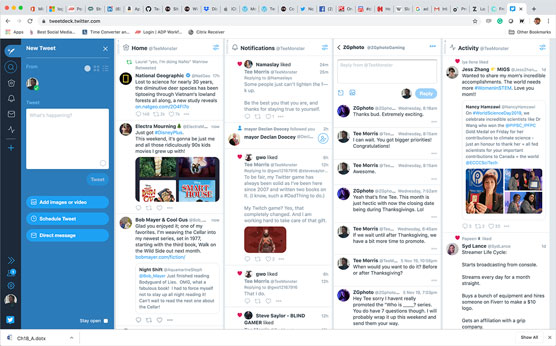
TweetDeck on täysin integroitu Twitter-tilinhallintatyökalu, joka tarjoaa käyttäjille mahdollisuuden twiitata reaaliajassa tai ajoittaa twiittejä myöhempää julkaisua varten.
3. Kirjoita Tweet-kenttään seuraavat tiedot:
Haluatko keskustella yli 280 merkin pituisena? Liity kanssani Discordiin osoitteessa [liitä pysyvä linkkisi tähän], missä tangentit ovat tervetulleita!
Grafiikka yleensä parantaa twiitin näkyvyyttä, joten kun kokoat twiittiäsi, harkitse sopivan kuvan tai animoidun GIF-tiedoston lisäämistä saadaksesi hieman ylimääräistä huomiota.
4. Napsauta Ajoita twiitti -painiketta, joka sijaitsee aivan Lisää kuva -vaihtoehdon alla.
Näet kalenterin näkyviin.
5. Aseta päivä ja aika, jolloin haluat twiitin julkaistavaksi.
Voit poistaa twiitin ajoitetun ajan napsauttamalla kalenterin alapuolella olevaa Poista- painiketta. Tämä poistaa vain ajoitusvaihtoehdot, ei itse twiittiä.
6. Ajoita twiitti napsauttamalla Tweet at [Scheduled Date] -painiketta.
7. Toista vaiheet 1–6 ajoittaaksesi useita twiittejä.
Tämä on yksi tapa kertoa Twitterissä oleville ihmisille, kuinka löytää Discordisi. Se on melko helppoa ja vie vain muutaman minuutin ajastaaksesi twiitin ilmestymään päivittäin. Kuitenkin oikeutettu huoli tweettien ajoittamisesta, etenkin useista tviiteistä, jotka kaikki puhuvat samasta asiasta, saa Twitter-tilisi näyttämään epärehelliseltä. Automatisointi Twitterissä ei ole mitään uutta, mutta se on kylmä ja katkennut.
Joten katsotaanpa joitain muita vaihtoehtoja.
1. Siirry Twitteriin nähdäksesi tilisi.
Jos et ole vielä kirjautunut Twitteriin, sinun on kirjauduttava sisään. Jos olet jo kirjautunut sisään, sinut ohjataan siihen automaattisesti.
2. Napsauta selaimen vasemmassa yläkulmassa olevaa Uusi twiitti -kenttää ja kirjoita seuraavat tiedot:
Haluatko keskustella yli 280 merkin pituisena? Liity kanssani Discordiin osoitteessa [liitä pysyvä linkkisi tähän], missä tangentit ovat tervetulleita!
3. Lähetä twiitti napsauttamalla Tweet-painiketta.
4. Napsauta selainikkunan vasemman reunan valikosta Profiilia ja etsi viimeisin twiittisi twiittivirran yläosasta.
Profiili-vaihtoehdosta löydät kaikki viimeisimmät twiittisi sekä tiliäsi koskevat tiedot.
5. Napsauta twiitin oikeassa yläkulmassa olevaa nuolta nähdäksesi tweetin vaihtoehdot.
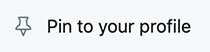
6. Valitse Kiinnitä profiiliisi -vaihtoehto.
Kiinnitä profiiliin -vaihtoehto ottaa yhden valitun twiitin ja ankkuroi sen Twitter-tilisi yläosaan. Jokainen profiilissasi vieraileva näkee kutsun Discordiin ensimmäisenä twiittinä. Twiitin liittäminen jostain sinulle tärkeästä asiasta, kuten siitä, missä ihmiset voivat liittyä Discordisi, on toinen loistava vaihtoehto saada tietoa palvelimestasi.
Tweetin kiinnittämisen rajoitus on, että voit kiinnittää vain yhden twiitin kerrallaan. Jos sinulla on tulossa erityinen tapahtuma tai henkilökohtainen voitto, jonka haluat korostaa, kutsu palautetaan Twitter-syötteesi kronologiseen streamiin. Ei ole iso juttu luoda twiitti uudelleen, kunhan saat Discord-linkin oikein. Kun käytät kiinnitettyä twiittiä avoimena kutsuna maailmalle, tiedä vain kuinka kiinnitetyt twiitit toimivat.
Muistatko sen Profiili-vaihtoehdon, jota käytimme katsoessamme Twitter-syötettäsi? Voimme myös kokeilla siellä jotain.
1. Siirry Twitteriin nähdäksesi tilisi.
2. Napsauta Profiili-vaihtoehtoa.
Sinulla on useita vaihtoehtoja muokata profiiliasi, joka näkyy kaikille Twitterissä vieraileville.
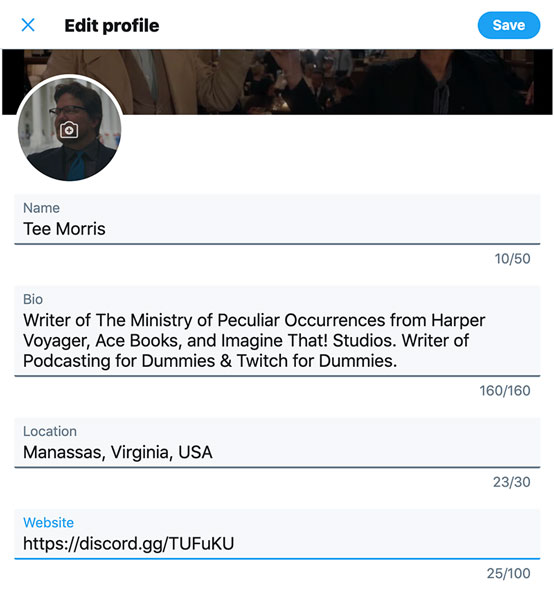
Twitter-profiilisi tarjoaa tietoja siitä, kuka olet, missä olet Internetissä ja mistä olet kiinnostunut.
3. Vieritä alas Verkkosivusto-vaihtoehtoon ja kirjoita Discord-palvelimesi URL-osoite.
4. Napsauta Muokkaa profiilia -ikkunan oikeassa yläkulmassa olevaa Tallenna-painiketta.
Discord-palvelimesi on nyt käytettävissä profiilisi kautta.
Jos haluat esitellä Discord-palvelimesi, mutta sinulla on verkkosivusto (blogi, Twitch-stream, lyhennetty linkki mainostamaasi tuotteeseen ja niin edelleen), jonka haluat myös esitellä, tutustu Twitter-biografaasi . Jos linkille on tilaa, voit aina laittaa palvelinlinkkisi sinne jättäen verkkosivuston vaihtoehdon vapaaksi mille tahansa muulle URL-osoitteelle, jota haluat mainostaa.
Twitter-profiili on loistava vaihtoehto Discord-palvelimesi julkistamiseen, koska se on aina näkyvästi esillä aina, kun ihmiset näkevät profiilisi. Jos Twitter-profiilin käyttämisessä palvelimesi mainostamiseen on haittapuoli, voi olla, että ihmiset voivat seurata sinua Twitterissä tarkistamatta sitä koskaan. Henkilökohtainen kokemus ja tapaustutkimukset osoittavat kuitenkin, että profiileilla on väliä, koska ne toimivat ensivaikutelmana. Tästä syystä on tärkeää, että sinulla on hyvä profiilikuva, kiinteä kansikuva (kuva, joka näkyy Twitter-syötteen yläosassa) ja muutamia yksityiskohtia, joita Twitter pyytää. Jos haluat mennä hieman syvemmälle Twitteriin, katso Twitter For LuckyTemplates , 3rd Edition, kirjoittaneet Laura Fitton, Anum Hussain ja Brittany Leaning.
Twitter tarjoaa paljon vaihtoehtoja, mutta myös muut alustat tarjoavat mahdollisuuden jakaa palvelimesi. Seuraava alustamme tarjoaa sinulle luovan tavan saada sana julki useilla alustoilla yhdellä viestillä.
TechSmith Snagit on suosikki kuvakaappaus- ja kuvankäsittelyohjelmistomme. Tutustu Snagit 2018:n uusiin ominaisuuksiin!
Haluatko luoda kaavioita tai vuokaavioita etkä halua asentaa ylimääräisiä ohjelmistoja? Tässä on luettelo online-kaavion työkaluista.
Talo täynnä langattomasti yhdistettyjä laitteita ja suoratoistopalveluita, kuten Spotify, on hienoa, kunnes asiat eivät toimi ja löydät mielenkiintoisia ratkaisuja.
NVMe M.2 SSD on uusin tietokoneen kiintolevyteknologia. Mikä se on ja kuinka nopea se on verrattuna vanhoihin kiintolevyihin ja SSD-levyihin?
Sonos on juuri toimiva äänentoistoratkaisu alkaen 400 dollarista kahdelle kaiuttimelle. Mutta oikealla asetuksella AirPlay voi olla ilmaista. Tarkastellaan yksityiskohtia.
Google Backup and Sync on uusi sovellus, joka synkronoidaan Kuviin ja Driveen. Lue eteenpäin nähdäksesi, kuinka se kohtaa OneDriven, Dropboxin, Backblazen ja Crashplanin.
MyIPTV on kaapelin katkaisupalvelu, joka käyttää SOPlayer-sovellusta useille alustoille ja tarjoaa televisiota, elokuvia ja muita mediamuotoja maksulliseen
Logitech julkaisi äskettäin valaistun olohuoneen näppäimistönsä K830:n, joka on tarkoitettu kodin viihdekumppaniksi. Tässä arviomme yksiköstä.
Tässä on katsaus CloudHQ:lle hiljattain julkaistuun päivitykseen ja sen toimintaan. Lue lisää saadaksesi lisätietoja.
OnePlus 6T on huippuluokan lippulaivalaatuinen Android-puhelin, joka myydään alennettuun hintaan verrattuna Apple iPhoneen, Google Pixel 3:een tai Samsung Galaxy S9:ään.








